Existem três formas de dar entrada de stock na aplicação:
- Através de documentos de compra
- Através de Acerto de Stock
- Inventário
- Documentos de compra:
Sempre que emitir um documento de compra, seja uma Fatura de Fornecedor, uma Fatura Simplificada de Fornecedor, uma Guia de Remessa de Fornecedor ou uma Guia de Consignação de Fornecedor a quantidade que colocar no campo “Quantidade” é o número de Unidades que está a inserir em stock.
Através de um documento de compra dá entrada de stock valorizado, quer isto que, por exemplo, poderá calcular o PCM (Preço Custo Médio).
- Acerto de Stock
Para efetuar um Acerto de Stock terá de ir ao menu Stocks -» Acertos de Stock -» Novo.
Defina a série e a Data de criação do mesmo. Coloque uma Ref. Doc. (campo obrigatório) e Observações (caso necessite). Defina o Projecto e o Armazém.
Adicione o Artigo e defina a Quantidade de entrada ou de saída (para dar saída coloque o símbolo - antes da Quantidade).
Depois de gravar terá possibilidade de Imprimir o Acerto de Stock.
- Inventário
Também pode dar entrada de Stocks através de Inventário. Para isso vá ao menu Stocks -» Inventário -» Novo. Realçamos que esta é a única forma que tem de dar entrada de stock através de um ficheiro Excel e assumirá sempre a data em que realiza o mesmo.
Ao criar um novo Inventário tem de definir o Armazém de entrada; a Série do Acerto e poderá colocar uma observação.
Depois de definir estas opções clique em Gravar. Automaticamente aparecerão novas opções:
- Exportar Ficheiro de Artigos: defina se o Excel gerado para efectuar o seu Inventário deverá ter todos os Artigos ou exporte apenas uma determinada família ou por modos de tratamento.
Nota: No ficheiro excel que exporta da nossa aplicação tem as seguintes tabelas: Código do Artigo, Código de Barras, Designação, Lote, Número de Série, Imei, Código Cor, Cor, Cor Tamanho, Tamanho, Stock e Contagem. O campo stock diz respeito ao stock que atualmente tem na aplicação. Já na tabela Contagem deverá inserir a quantidade que pretende com que os Artigos fiquem. Alertamos que o que colocar no campo Contagem é o que a aplicação irá assumir.
- Ficheiro a Importar: Importe o seu Inventário depois de efectuar as alterações pretendidas.
Ao efetuar a importação a aplicação apresentará, em primeiro lugar, um resumo do Inventário que vai ser importado. Para que este procedimento fique concluído tem de clicar em Finalizar para completar a importação.
